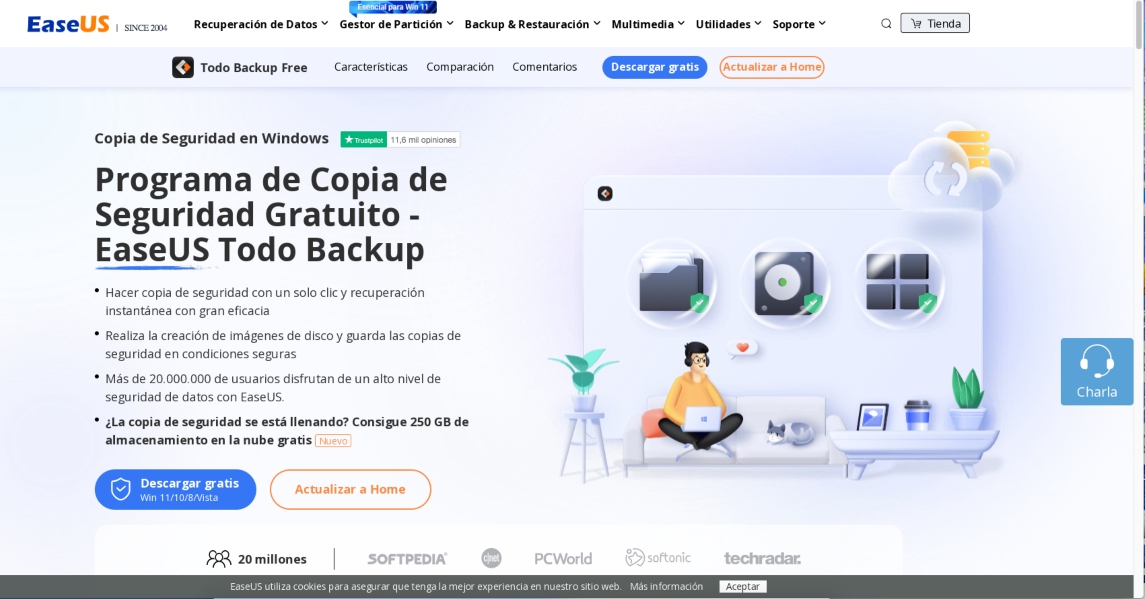¡Claro que sí! Aquí tienes un artículo de aproximadamente 1200 palabras sobre trucos para usar herramientas de Google gratis, redactado en español.
Desbloquea el Poder Oculto: Trucos y Estrategias para Dominar las Herramientas Gratuitas de Google
En la era digital, Google se ha convertido en una parte indispensable de nuestras vidas. Desde la búsqueda de información hasta la gestión de nuestra vida personal y profesional, sus herramientas gratuitas nos acompañan a diario. Sin embargo, la mayoría de los usuarios apenas arañan la superficie de lo que estas potentes plataformas pueden ofrecer. Más allá de sus funciones obvias, existen trucos, atajos y características ocultas que pueden transformar radicalmente tu productividad, organización y eficiencia.
Este artículo es una guía exhaustiva para ir más allá de lo básico. Te sumergirás en las profundidades de Google para descubrir cómo exprimir al máximo sus herramientas gratuitas, ahorrándote tiempo, esfuerzo y, a menudo, la necesidad de software de pago. Prepárate para desbloquear el verdadero potencial de tu ecosistema Google.
1. Google Search (Búsqueda de Google): Tu Investigador Privado de Alto Rendimiento
La Búsqueda de Google es el punto de partida para millones de personas, pero pocos dominan sus operadores avanzados. Dominarlos te convierte en un verdadero "detective" de la información.
- Operadores de Búsqueda Avanzados:
"Frase exacta": Usa comillas para buscar una frase específica. Ideal para citas o nombres completos.-palabra: Excluye resultados que contengan esa palabra. Útil para eliminar ambigüedades. Por ejemplo:jaguar -coche.site:dominio.com: Limita tu búsqueda a un sitio web específico. Perfecto para encontrar información en un blog o periódico que te guste. Ejemplo:site:nytimes.com "cambio climático".filetype:pdf(o doc, xls, ppt): Busca solo archivos de un tipo específico. Excelente para encontrar informes, manuales o presentaciones. Ejemplo:filetype:pdf "guía de usuario".inpalabra: Busca páginas que tengan la palabra clave en su título.OR(o|): Busca resultados que contengan una u otra palabra. Ejemplo:vacaciones España OR Portugal...(rango numérico): Busca dentro de un rango de números. Útil para años, precios, etc. Ejemplo:mejores películas 2000..2010.
- Conversiones y Cálculos Directos: Simplemente escribe "convertir 10 millas a km" o "25*78" directamente en la barra de búsqueda para obtener resultados instantáneos sin necesidad de abrir una calculadora o convertidor.
- Búsqueda de Imágenes Inversa: Arrastra una imagen a la barra de búsqueda de Google Images o sube un archivo para encontrar el origen de la imagen, versiones similares o dónde más aparece en la web.
2. Gmail: Más Allá de Enviar y Recibir Correos
Gmail es mucho más que una bandeja de entrada; es una potente herramienta de gestión de comunicaciones que puede automatizar gran parte de tu flujo de trabajo.
- Filtros y Etiquetas (Labels): Son la columna vertebral de la organización de Gmail. Crea filtros para:
- Mover automáticamente correos de remitentes específicos a carpetas (etiquetas) designadas.
- Marcar correos como leídos o importantes.
- Archivar o eliminar correos no deseados.
- Truco: Combina etiquetas y filtros para crear un sistema de "bandeja de entrada cero". Por ejemplo, todos los recibos de compras online van a una etiqueta "Recibos" y se marcan como leídos automáticamente.
- Programar Envíos: ¿Necesitas enviar un correo en un momento específico? Redáctalo y, en lugar de hacer clic en "Enviar", haz clic en la flecha junto al botón y selecciona "Programar envío".
- Plantillas de Respuesta (Canned Responses): Para correos que envías repetidamente (respuestas a preguntas frecuentes, confirmaciones, etc.), las plantillas te ahorran un tiempo precioso. Habilítalas en Configuración > Ver toda la configuración > Avanzadas > Plantillas.
- Búsqueda Avanzada de Gmail: Utiliza operadores de búsqueda dentro de Gmail para encontrar correos específicos:
from:,to:,subject:,has:attachment,before:AAAA/MM/DD,after:AAAA/MM/DD. - Deshacer Envío: Tienes unos segundos (configurables en Ajustes) para "deshacer" el envío de un correo. ¡Un salvavidas en momentos de arrepentimiento!
3. Google Drive, Docs, Sheets y Slides: Tu Oficina Virtual al Máximo Nivel
Estas herramientas no solo te permiten crear y almacenar documentos, sino que ofrecen funcionalidades colaborativas y de automatización que rivalizan con software de pago.
- Organización Inteligente en Drive:
- Carpetas con Colores: Asigna colores a tus carpetas para identificar rápidamente categorías importantes.
- Acceso Rápido: Arrastra archivos y carpetas a la sección "Acceso rápido" para tener tus elementos más usados siempre a mano.
- Reconocimiento Óptico de Caracteres (OCR): Sube una imagen o PDF a Google Drive. Haz clic derecho sobre él, selecciona "Abrir con" > "Documentos de Google". Google intentará extraer el texto editable del documento o imagen, lo cual es increíblemente útil para digitalizar notas o documentos antiguos.
- Historial de Versiones: Nunca pierdas un cambio. En Docs, Sheets o Slides, ve a "Archivo" > "Historial de versiones" > "Ver historial de versiones". Puedes ver todas las ediciones, quién las hizo y restaurar versiones anteriores.
- Dictado por Voz en Google Docs: ¿Cansado de escribir? Ve a "Herramientas" > "Escritura por voz". Google Docs transcribirá lo que dictes, con una precisión sorprendente. Es excelente para brainstorming, escribir borradores o simplemente cuando tus manos están ocupadas.
- Comentarios y Sugerencias en Colaboración: Para trabajar en equipo, usa los comentarios para hacer preguntas o dar feedback, y el modo "Sugerencias" para proponer cambios sin alterar el documento original hasta que sean aceptados.
- Plantillas Personalizadas: En lugar de empezar de cero, crea tus propias plantillas para documentos que usas frecuentemente. Esto garantiza consistencia y ahorra tiempo.
- Acceso Sin Conexión: Habilita el acceso sin conexión en Google Drive para poder ver y editar tus documentos incluso cuando no tengas internet.
4. Google Calendar: Más que un Horario, un Asistente Personal
Google Calendar puede ser tu asistente personal para gestionar tu tiempo, citas y recordatorios de manera eficiente.
- Creación Rápida de Eventos con Lenguaje Natural: Simplemente escribe en el campo de evento algo como "Cena con María el viernes a las 8pm en el restaurante italiano" y Google Calendar lo interpretará automáticamente, configurando la fecha, hora y ubicación.
- Calendarios Compartidos: Crea calendarios para tu familia, equipo de trabajo o grupo de amigos. Esto facilita la coordinación de eventos, reuniones y tareas compartidas, viendo la disponibilidad de todos.
- Buscador de Horarios (Find a Time): Cuando invitas a varias personas a un evento, el "Buscador de horarios" (si tienen sus calendarios compartidos contigo) te mostrará los momentos en que todos están libres.
- Recordatorios y Metas: Además de eventos, puedes añadir "Recordatorios" (para tareas específicas) y "Metas" (para hábitos que quieres formar, como "hacer ejercicio 3 veces por semana", y Calendar te buscará huecos).
- Configuración de Zonas Horarias: Si trabajas con gente en diferentes husos horarios, Calendar te permite mostrar múltiples zonas horarias simultáneamente, evitando confusiones.
5. Google Keep: Tus Notas y Listas en Cualquier Lugar
Google Keep es una herramienta de notas simple pero increíblemente potente para capturar ideas, listas y recordatorios al instante.
- Notas con Colores y Etiquetas: Organiza tus notas con diferentes colores y asigna etiquetas para una fácil clasificación y búsqueda.
- Recordatorios Basados en Ubicación y Hora: Configura recordatorios para una nota específica que salten cuando llegues a un lugar determinado (ej. "Lista de la compra" cuando llegues al supermercado) o en una hora y fecha concretas.
- Extraer Texto de Imágenes: Sube una imagen con texto (ej. una foto de un cartel o una tarjeta de visita) a Keep, haz clic en los tres puntos y selecciona "Tomar texto de la imagen". Keep intentará extraer el texto para que puedas editarlo o copiarlo.
- Notas Colaborativas: Comparte notas con otras personas para listas de la compra conjuntas, planes de viaje o proyectos de equipo.
6. Google Translate (Traductor de Google): Rompiendo Barreras Idiomáticas
Más allá de traducir palabras, el Traductor de Google ofrece funcionalidades sorprendentes para comunicarte en cualquier idioma.
- Traducción de Documentos Completos: Sube un documento (Word, PDF, Excel, PowerPoint) y el traductor lo procesará, manteniendo el formato original en la medida de lo posible. Ideal para entender textos largos sin necesidad de traducir párrafo por párrafo.
- Traducción de Imágenes (con la app móvil): Apunta la cámara de tu móvil a un texto (un menú, una señal) y el Traductor superpondrá la traducción en tiempo real.
- Modo Conversación: En la app móvil, activa el modo conversación para hablar con alguien en otro idioma. El traductor escuchará y traducirá en tiempo real para ambas partes.
- Traducción de Sitios Web: Pega la URL de un sitio web en el traductor y obtendrás una versión traducida completa del sitio.
7. Google Forms (Formularios de Google): Encuestas y Cuestionarios Profesionales
Forms es una herramienta subestimada para crear encuestas, cuestionarios, formularios de registro y más, de manera sencilla y profesional.
- Lógica Condicional (Secciones Basadas en Respuestas): Puedes configurar tu formulario para que los encuestados sean dirigidos a diferentes secciones o preguntas según sus respuestas anteriores. Esto hace los formularios más dinámicos y personalizados.
- Recopilación de Datos en Hojas de Cálculo: Todas las respuestas se guardan automáticamente en una hoja de cálculo de Google Sheets, lo que facilita el análisis de datos.
- Tipos de Preguntas Variados: Desde opción múltiple hasta escalas lineales, cuadrículas de selección y carga de archivos, Forms ofrece una gran variedad para adaptarse a tus necesidades.
- Temas y Personalización: Personaliza el aspecto de tu formulario con colores, imágenes y fuentes para que coincida con tu marca o evento.
8. Google Alerts (Alertas de Google): Tu Oído en la Web
Google Alerts te permite monitorear la web para menciones de palabras clave específicas, recibiendo notificaciones por correo electrónico cuando se publican nuevos contenidos relevantes.
- Monitoreo de Marca Personal o Empresarial: Recibe alertas cada vez que tu nombre, el de tu empresa o tus productos son mencionados en línea.
- Seguimiento de Competencia: Mantente al tanto de lo que hacen tus competidores.
- Temas de Interés: Sigue noticias sobre tus hobbies, artistas favoritos o cualquier tema de interés.
- Configuración de Frecuencia: Elige la frecuencia de las alertas (a medida que ocurran, una vez al día o una vez a la semana) y las fuentes (noticias, blogs, web, etc.).
9. Google Photos (Fotos de Google): Gestión Inteligente de Tus Recuerdos
Aunque el almacenamiento gratuito ilimitado ha cambiado, las herramientas de edición y organización de Google Fotos siguen siendo gratuitas y potentes.
- Búsqueda Avanzada de Fotos: Busca por personas (Google las agrupa automáticamente), lugares (donde se tomó la foto), objetos (perros, coches, comida), o incluso por texto dentro de las fotos. Es una forma mágica de encontrar esa foto que sabes que tienes pero no recuerdas dónde.
- Edición de Fotos Simple y Efectiva: Ajusta la luz, el color, recorta, rota y aplica filtros con herramientas intuitivas.
- Creación de Álbumes, Collages y Animaciones: Google Fotos puede crear automáticamente collages, animaciones y videos de tus fotos, o puedes crearlos manualmente para organizar tus recuerdos.
10. Google Chrome: Más que un Navegador, un Centro de Productividad
El navegador Chrome, aunque no es una "herramienta" en el mismo sentido que Docs o Gmail, es la puerta de entrada a todo el ecosistema de Google y ofrece sus propios trucos.
- Perfiles de Usuario: Crea diferentes perfiles en Chrome para separar tu vida personal de la laboral. Cada perfil tiene sus propias extensiones, historial, marcadores y configuraciones de cuenta de Google.
- Extensiones de Chrome: La Chrome Web Store ofrece miles de extensiones gratuitas para aumentar tu productividad (bloqueadores de anuncios, gestores de contraseñas, herramientas de SEO, etc.).
- Sincronización: Inicia sesión con tu cuenta de Google para sincronizar tus marcadores, historial, contraseñas y extensiones en todos tus dispositivos.
- Grupos de Pestañas: Organiza tus pestañas abiertas en grupos con colores y nombres, lo cual es increíblemente útil cuando trabajas en múltiples proyectos o investigas varios temas a la vez.
Conclusión: El Potencial Ilimitado al Alcance de Tu Mano
Las herramientas gratuitas de Google son un tesoro de funcionalidades esperando ser descubiertas. Desde la gestión eficiente de tu correo electrónico y documentos hasta la planificación de tu día a día y la investigación avanzada, dominar estos trucos no solo te hará más productivo, sino que te abrirá un mundo de posibilidades para simplificar tareas complejas.
La belleza de estas herramientas radica en su accesibilidad y en la constante evolución que Google les imprime. Dedica un tiempo a explorar estas funciones, experimenta con ellas y adáptalas a tus necesidades. Verás cómo, con un poco de conocimiento, puedes transformar tu interacción diaria con la tecnología y llevar tu eficiencia a un nivel completamente nuevo, sin gastar un solo euro. ¡El poder está en tus manos, y es gratis!